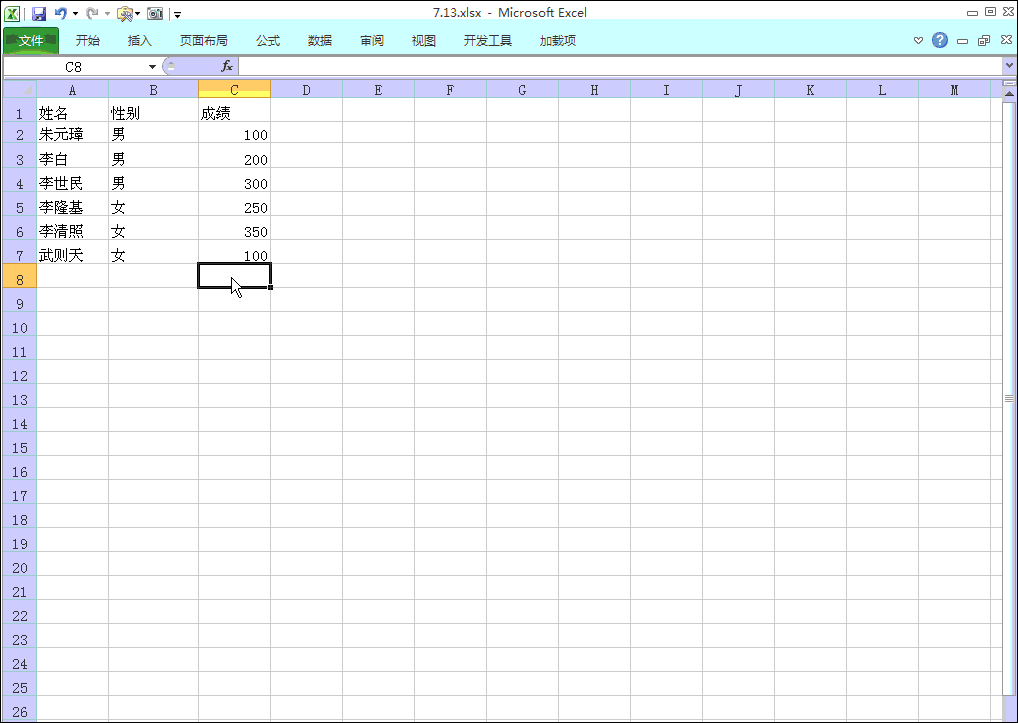WPS表中分类的快速求和方法,小编介绍一种在WPS表中实现分类和快速求和方法
平时,我们经常使用SUM函数对WPS表求和,并且经常使用自动过滤来分类和查看信息,如图所示。
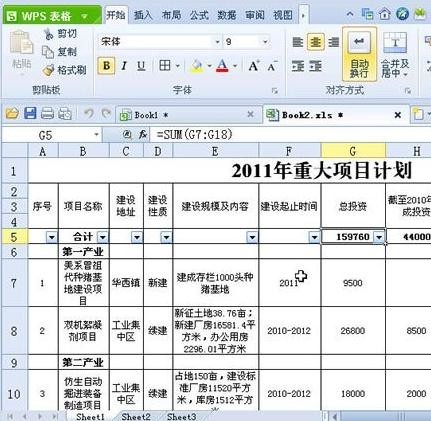
当我们点击建设性质来筛选新项目时,总投资仍然是所有项目的总投资。如果我们只需要计算新项目的总投资,SUM就无能为力了。

在这种情况下,我们可以使用SUBTOTAL函数,它返回列表中的SUBTOTAL。语法为SUBTOTAL (function _ num,ref1,ref2)。SUBTOTAL函数有以下三个特征。
WPS表如何使用SUMIF公式求和?
WPS表格怎么使用SUMIF公式求和? 1.首先,我们需要两种形式,一种是项目的详细清单,另一种是项目要汇总的形式。这里我分为一个汇总表和一个来料表 2.专栏:我在不同的日期买了相同的东西,并把它分成了细节(图中是一个详细的列表)。每个项目都需要编码 3.SUMIF公式用于汇总汇总表中的数据(图为汇总表)
隐藏行中的值可以忽略
当我们使用过滤器时,我们实际上隐藏了一些行。当我们使用SUM函数时,隐藏行中的值仍将参与计算。当function_num为109时,表示不包括隐藏行的值的总和,也就是说,只计算过滤结果的总和,如图所示。

2.忽略嵌套小计以避免重复计算
如果ref1、ref2中包含SUBTOTAL函数,则这些嵌套的小计将被忽略,以避免重复计算。在实际应用中,我们可能需要首先对小类进行分类和总结,但在最后的总结中,我们希望忽略小类中的值,并使用SUBTOTAL函数来满足我们的需求。
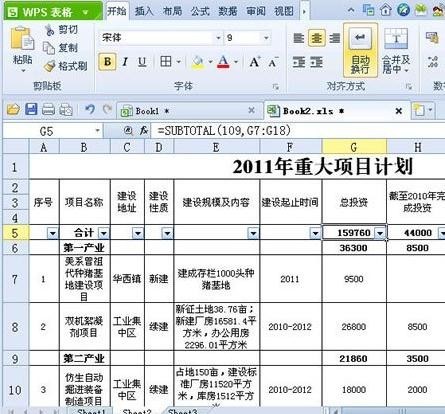
小计功能和自动过滤可用于快速分类和汇总。它的嵌套特性也有很大的灵活性。我们可以做出更有条理、更丰富的报告。
WPS表如何生成数据透视表并填充空值
WPS表如何生成数据透视表并填充空值 1.我们取箱号的值得到物料号,然后数据透视得到数量汇总,然后填入空值。我们的箱号是22位数,材料号是前16位数。 2.初始表格如图所示。一个位置有多个箱号。箱号可能不同。订单是位置、箱号和数量。取第四个框中的值,输入=mid(框号,1,16)以获得物料号(列D)。 3